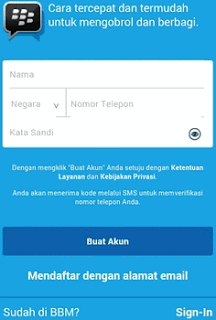Blackberry Messenger atau yang lebih populer disingkat menjadi BBM adalah aplikasi chatting/pesan/messenger besutan BlackBerry Limited yang sejak awal kehadirannya langsung menjadi App Messenger favorite kalangan artis dan menengah keatas. Maklum saja di awal kemunculannya, Blackberry device tergolong sebagai perangkat dengan harga yang cukup tinggi di saat itu dan hanya kalangan menengah keatas saja yang bisa menikmati layanan BBM yang menjadi fitur andalan dari Blackberry Developer
Seiring perkembangan waktu, layanan Blackberry Messenger "BBM" kini bisa juga dinikmati untuk seluruh penguna smartphone apakah itu hp berbasis Android, IOS maupun Windowsphone bahkan pada perangkat desktop dengan catatan menggunakan aplikasi dukungan dalam bentuk emulator
Aplikasi BBM bisa anda download secara gratis di masing-masing situs resmi market store sesuai dengan OS ponsel atau jika anda masih bingung bagaimana cara mendownloadnya bisa kunjungi link download aplikasi BBM versi terbaru untuk seluruh tipe HP dan OS lewat link di bawah ini
Download Aplikasi BBM Terbaru
Mendaftar BBM sendiri ada 2 cara yaitu dengan menggunakan alamat email dan nomor HP dan pada kesempatan ini akan kami jelaskan 2 cara tersebut, jadi silakan anda ikuti salah satu dari 2 metode pendaftaran akun BBM
Kita mulai dari yang lebih mudah yaitu membuat akun BBM dengan menggunakan nomor HP dan untuk anda yang akan membuat akun BBM dengan email silakan lihat di cara kedua (di bawah)
2. Masukkan nama lengkap anda pada baris kolom nama
3. Klik kolom Negara kemudian pilih Indonesia
4. Masukkan Nomor Telepon
5. Buat kata sandi (kata sandi BBM terserah anda)
6. Klik Buat Akun
Tunggu beberapa saat untuk proses autentikasi atau proses verifikasi yang mana proses ini berlangsung secara otomatis
Setelah proses verifikasi selesai akan muncul langkah untuk menambahkan kontak atau teman. Lewati saja langkah ini dengan cara klik tulisan Lewati/Lompati
Seteah proses di atas akan muncul kembali saran untuk menambahkan tema atau kontak BBM, silakan lewati kembali langkah tersebut dengan cara yang sama seperti di langkah sebelumnya
Tahap selanjutnya adalah menambahkan foto profil ke akun BBM. Silakan klik tulisan tambah dari galeri kemudian silakan pilih foto yang terdapat di galeri HP untuk digunakan sebagai foto profil
Setelah melewai langkah di atas akan muncul tampilan seperti contoh screenshot di bawah ini
Klik dan geser tombol untuk mengaktifkan fitur tambahkan teman secara otomatis. Dengan cara ini setiap kontak atau nomor HP yang tersimpan di ponsel anda akan langsung menjadi teman anda di BBM dengan catatan merekan sudah juga menggunakan layanan BBM
Sampai disini selesai sudah panduan cara membuat akun BBM & nomor HP yang anda gunakan untuk mendaftar tadi akan secara otomatis digunakan sebagai ID BBM atau BlackBerry ID yang berarti jika suatu saat nanti anda lupa dengan kata sandi BBM, kode verifikasi akan dikirim ke nomor HP tersebut
Lanjut ke panduan berikutnya yaitu cara membuat akun BBM menggunakan alamat email
Seiring perkembangan waktu, layanan Blackberry Messenger "BBM" kini bisa juga dinikmati untuk seluruh penguna smartphone apakah itu hp berbasis Android, IOS maupun Windowsphone bahkan pada perangkat desktop dengan catatan menggunakan aplikasi dukungan dalam bentuk emulator
Aplikasi BBM bisa anda download secara gratis di masing-masing situs resmi market store sesuai dengan OS ponsel atau jika anda masih bingung bagaimana cara mendownloadnya bisa kunjungi link download aplikasi BBM versi terbaru untuk seluruh tipe HP dan OS lewat link di bawah ini
Download Aplikasi BBM Terbaru
Mendaftar BBM sendiri ada 2 cara yaitu dengan menggunakan alamat email dan nomor HP dan pada kesempatan ini akan kami jelaskan 2 cara tersebut, jadi silakan anda ikuti salah satu dari 2 metode pendaftaran akun BBM
Kita mulai dari yang lebih mudah yaitu membuat akun BBM dengan menggunakan nomor HP dan untuk anda yang akan membuat akun BBM dengan email silakan lihat di cara kedua (di bawah)
Cara Daftar Buat Akun BBM Menggunakan Nomor HP
1. Buka atau jalankan aplikasi BBM2. Masukkan nama lengkap anda pada baris kolom nama
3. Klik kolom Negara kemudian pilih Indonesia
4. Masukkan Nomor Telepon
5. Buat kata sandi (kata sandi BBM terserah anda)
6. Klik Buat Akun
Tunggu beberapa saat untuk proses autentikasi atau proses verifikasi yang mana proses ini berlangsung secara otomatis
Setelah proses verifikasi selesai akan muncul langkah untuk menambahkan kontak atau teman. Lewati saja langkah ini dengan cara klik tulisan Lewati/Lompati
Seteah proses di atas akan muncul kembali saran untuk menambahkan tema atau kontak BBM, silakan lewati kembali langkah tersebut dengan cara yang sama seperti di langkah sebelumnya
Tahap selanjutnya adalah menambahkan foto profil ke akun BBM. Silakan klik tulisan tambah dari galeri kemudian silakan pilih foto yang terdapat di galeri HP untuk digunakan sebagai foto profil
Setelah melewai langkah di atas akan muncul tampilan seperti contoh screenshot di bawah ini
Klik dan geser tombol untuk mengaktifkan fitur tambahkan teman secara otomatis. Dengan cara ini setiap kontak atau nomor HP yang tersimpan di ponsel anda akan langsung menjadi teman anda di BBM dengan catatan merekan sudah juga menggunakan layanan BBM
Sampai disini selesai sudah panduan cara membuat akun BBM & nomor HP yang anda gunakan untuk mendaftar tadi akan secara otomatis digunakan sebagai ID BBM atau BlackBerry ID yang berarti jika suatu saat nanti anda lupa dengan kata sandi BBM, kode verifikasi akan dikirim ke nomor HP tersebut
Lanjut ke panduan berikutnya yaitu cara membuat akun BBM menggunakan alamat email
Daftar BBM ID dan Cara Membuat Akun BBM
Sebelum langsung kita mulai perlu saya ingatkan disini bahwa pastikan anda saat ini memiliki alamat email dan masih ingat dengan kata sandi email tersebut. Jika belum memiliki email silakan buat terlebih lewat link berikut ini Daftar Gmail Baru
3. Masukkan nama lengkap anda pada baris kolom nama
4. Masukkan alamat email pada baris kolom alamat email
5. Buat atau masukkan kata sandi (bebas terserah anda)
6. Klik Buat Akun
Akan muncul tampilan seperti di bawah ini
7. Untuk mempercepat proses pendaftaran, klik Tidak Sekarang
Sampai langkah ke 7 di atas, proses membuat akun BBM sudah selesai dan akun BBM yang anda buat tersebut sudah aktif dan dapat digunakan sebagai mana mestinya tetapi ada beberapa hal penting yang perlu anda ketahui dari penjelasan di bawah ini
Penting : Meskipun pada keterangan di atas saya mengatakan bahwa proses daftar akun BBM sudah selesai namun email yang anda gunakan untuk mendaftar tersebut belum terverifikasi sebagai ID BBM, oleh karena itu anda harus memverifikasi email tersebut untuk dijadikan sebagai BlackBerry ID. Mengapa harus di verifikasi? karena jika tidak, jika suatu saat nanti anda lupa dengan kata sandi BBM dan tidak bisa login ke akun BBM karena menggunakan ponsel baru atau sebab lainnya maka anda tidak akan pernah bisa masuk ke akun BBM tersebut karena alamat email tersebut bukan sebagai BlackBerry ID yang sah atau belum di verifikasi
Untuk cara verifikasi Email menjadi ID BBM, anda harus masuk ke kotak masuk email yang anda gunakan untuk mendaftar BBM tadi. Kemudian cari pesan di kotak masuk email yang dikirim oleh system BlackBerry yang mana didalam email tersebut akan terdapat tautan link untuk mengkonfirmasi ID BBM
Untuk cara masuk ke email Gmail atau Yahoo bisa anda lakukan lewat link berikut : cara masuk email
Khusus pengguna android, saya informasikan disini bahwa kita dapat menggunakan banyak akun BBM dengan PIN yang berbeda dan aktif secara bersamaan. Untuk penjelasan dan bagaiamana cara mendaftar dan mengaktifkan banyak akun BBM simak selengkapnya di artikel berikut : Dual BBM
Penting : Meskipun pada keterangan di atas saya mengatakan bahwa proses daftar akun BBM sudah selesai namun email yang anda gunakan untuk mendaftar tersebut belum terverifikasi sebagai ID BBM, oleh karena itu anda harus memverifikasi email tersebut untuk dijadikan sebagai BlackBerry ID. Mengapa harus di verifikasi? karena jika tidak, jika suatu saat nanti anda lupa dengan kata sandi BBM dan tidak bisa login ke akun BBM karena menggunakan ponsel baru atau sebab lainnya maka anda tidak akan pernah bisa masuk ke akun BBM tersebut karena alamat email tersebut bukan sebagai BlackBerry ID yang sah atau belum di verifikasi
Untuk cara verifikasi Email menjadi ID BBM, anda harus masuk ke kotak masuk email yang anda gunakan untuk mendaftar BBM tadi. Kemudian cari pesan di kotak masuk email yang dikirim oleh system BlackBerry yang mana didalam email tersebut akan terdapat tautan link untuk mengkonfirmasi ID BBM
Untuk cara masuk ke email Gmail atau Yahoo bisa anda lakukan lewat link berikut : cara masuk email
Cara Membuat dan Mengaktifkan Banyak Akun BBM di satu ponsel Android
Khusus pengguna android, saya informasikan disini bahwa kita dapat menggunakan banyak akun BBM dengan PIN yang berbeda dan aktif secara bersamaan. Untuk penjelasan dan bagaiamana cara mendaftar dan mengaktifkan banyak akun BBM simak selengkapnya di artikel berikut : Dual BBM